年末からデスク環境のアップデートに勤しんでました。(他にも取り組んでた件についてはそのうちに) まだ途中段階ですがご紹介を・・・
はじめに
”DIYによる仕事用デスク作成“・”ダクトレールによるテーブルタップ化“の前回記事からもスッキリしたデスク環境構築のために少しづつ変更はしていましたし、デスク周りの断捨離も少しできたので大きく変更してみようと思い年末からアップデートした結果をまとめましたのでご紹介します。
今回、アップデートの方針としては、
●ダクトレール廃止
当初はテーブルタップの代わりとして設置しましたが使用機器のリストラ・断捨離を経て構成がシンプルになって来ましたので試しに撤去して配線方式にしてみました。
●ケーブルの最適化
せっかくじかに配線するのでケーブルを最適化(特に電源ケーブルを)しました。 デスク裏に配線がトグロを巻かないようにする。
の2つの方針を元にアップデートしてみました。
変更前のデスク環境(Before)
アップデート前のデスク環境と接続関係はこのようになっており、
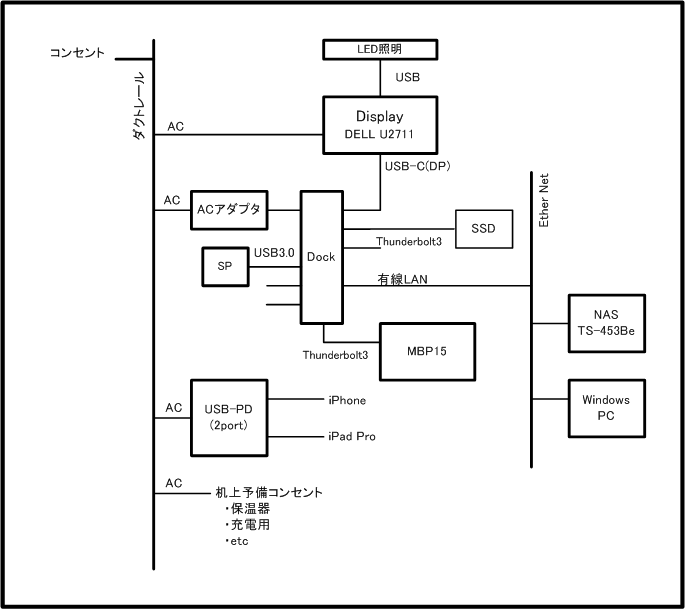
OWCのThunderbolt Dockを中心にアップリンク側にMacBook Pro15を、3本あるThunderbolt3ポートの1本にDELLのWQHDのU2711をUSB-C – DPケーブルで接続、残り2ポートの1本にはTimeMachine用のSSD、最後の1ポートをiPhoneやiPad等の周辺機器接続用にしてます。 10Gbps対応のUSB-Aポート3本のうち1本にはBOSE SoundLink Revolve II speakeをUSB接続で残り2本と全面のUSB2.0ポートは必要に応じてドライブやスキャナ等の周辺機器を接続出来るようにしています。
また、Dockには1Gbpsの有線LANポートがありますのでルーターに接続しネットやNAS(QNAP TS-453Be)には有線LANで接続しています。
DELLのU2711にはUSB2.0のハブが搭載されておりセルフパワーですので少し電流容量的にもの足りませんがLED照明の電源として1ポート接続しています。

はい、アップデート前のダクトレールの状況です。 最初はもう少しスッキリしていましたがダクトレールに機器類がぶら下がっており4つまで(予備を除けば実質は3つまで)整理することができましたがデスク裏の配線がスッキリしていなくてあまりみませんが精神的によくなかったので、アップデートの主目的はこの配線をスッキリ見れるように配線の最適化です。
変更後のデスク環境(After)
アップデート後のデスクの全体像がこちら。

ホームセンターで購入カットしてもらったポリランバーコアの天板にIKEAのOLOVの足を組み合わせデスクを作成、DELLの27インチWQHDディスプレイ、常時チャート表示用にiPad Pro10.5をその時々に縦に並べたり横に並べたりし、左側にノートPCスタンドにMacBook Pro15とThunderbolt Dockを並べてます。
アップデート後の構成はこのようになります。
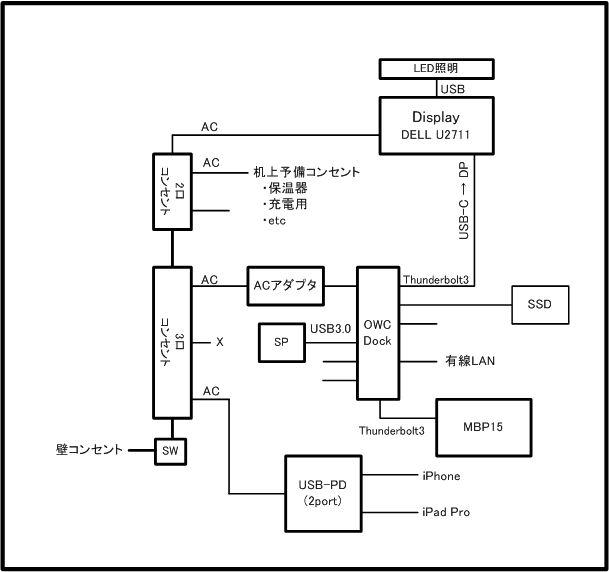
はい、大きくは変わっていませんダクトレールを撤去して天板裏と表側へのコンセント設置とAC配線の最適化です。
では、ケーブルの最適化と最適化後のデスク環境について…
ケーブルの最適化
ケーブルの最適化ポイントはディスプレイとOWCのThunderbolt DockのACアダプタへの配線を自作することで最適長になるようにしたのとディスプレイのACはコンセントジャックでは無くコンセントに直繋ぎする構成にして配線をやり直しましたのがこちらです。

方針の一つである電源配線最適化は左下に全体の電源ON/OFFスイッチからの配線と壁コンセントからの配線は3口コンセントで接続しON/OFFできるようにしました。その先は2口埋込コンセントを増設してみましたので接続、さらに、ディスプレイ用のACケーブルを自作、コンセントではなく埋込コンセントの片側にケーブル接続(下の上側白丸部分)、ケーブル長を必要な長さに調節しています。(下の下側白丸部分)
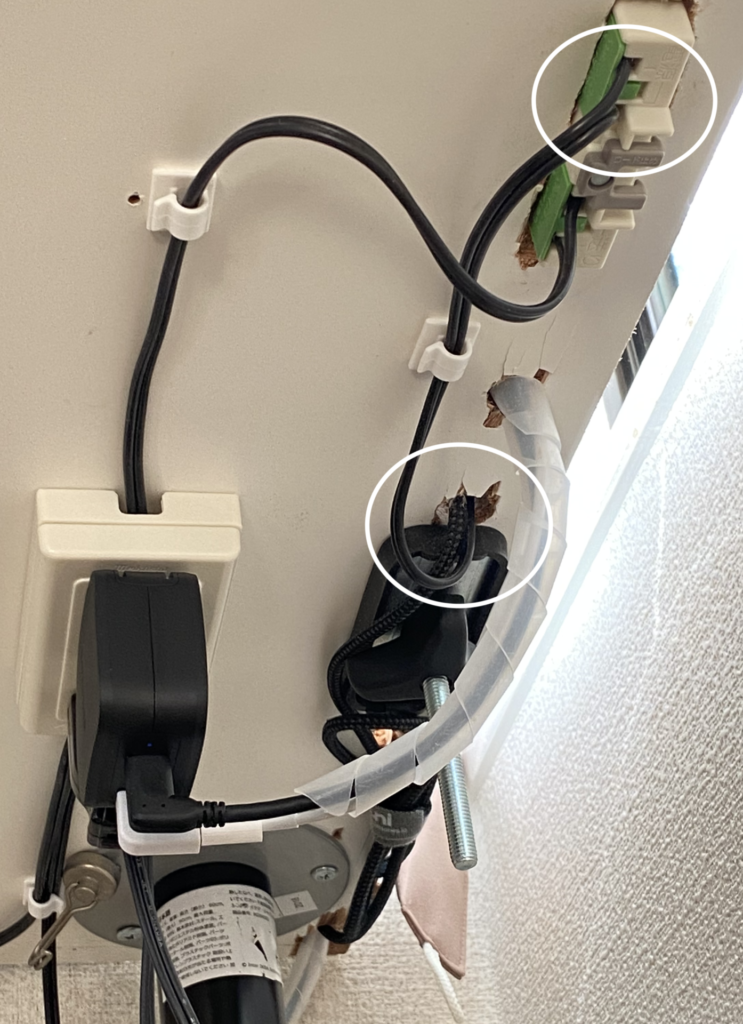
デスク外には壁コンセントへのACケーブル1本とLANケーブル1本となります。
OWCのThunderbolt DockのACアダプタへのACケーブル(眼鏡ケーブル)はRAVPowerのUSB-PDで隠れていますが長さが最適になるように作成してデスク穴から最短でACアダプタに接続しています。 ACアダプタの位置については後ほど出て来ます。
仕上がった結果、USB充電器,各種ケーブルを限界まで絞ったのでトグロを巻いているのはUSB-C – DPケーブルのみになりました。 MBP15に周辺機器を接続する場合、ケーブルを出して必要に応じてMBP本体又は、Dockに接続するだけなのでケーブルがデスク上に広がることも取り回しを考える必要がありません。
デスク表側の埋設コンセントです。どうかなと思ってましたが増設した結果、一時的なUSB充電器の接続やカップウォーマーのコンセントを接続したりと予備充電コンセントとして使えてつなぎっぱなししなければデスク上にケーブルが目立つこともなくなかなか便利です。普段はコンセントカバーで蓋をしています。

ダクトレールでも戸愚呂を巻いてしまう電源配線が無くなり、スッキリ・シンプルとなり遠くから見ても垂れた配線や密集した配線が見えませんし使っている本人もスッキリなっているので精神的にも気持ちいいです。 ワイヤークリップを手配中ですので届けばもう少しスッキリする予定です。 では、使ってものの紹介…
全体
少し違う角度からの全体像です。

デスクについてはすでに別記事で紹介していますがホームセンター販売されていました板を120×70でカットしてもらいサイドはテープを貼りました。
MacBook Pro15
Parallels DeskTopでWindowsを動作させたいのでIntel版のMBP15を使ってます。あと半年待って最終版の16インチを購入すればよかったと少し後悔がありますがOWCのThunderbolt Dockとケーブル1本で接続して周辺機器を接続しています。 3台縦置き出来て両サイド幅調節可能性なBECROWMノートPCスタンドにOWC Thunderbokt Dockを固定しスタンドの足の嵩上げをして下にACアダプタを隠すようにしましたので手前にMacBook Proを置けばDockもACケーブル、有線LAN、ディスプレイとBOSEへのUSBケーブルもほとんど目に入りません。(撮影後にさらにケーブルの引き回しを工夫して目立たないようにしてます。)


WQHDディスプレイ(DELL U2711)
いま使っているディスプレイはDELL U2711(WQHD)、10年以上前の製品だが当たりだったのか故障も無く使えている。 ベゼルは厚くモニタ自体も重くWQHDはDPかMulti-DVIにのみ対応しており、HDMIではFHD(接続構成によってはHDMIでもWQHDが表示出来る)となるが発売された当時はまだ4Kモニタも無い時で2560×1440ドットのWQHDと超高解像度の27型ワイド液晶パネル(IPS方式で広色域のパネルの表面処理はノングレア)に、多彩な入力端子を装備しており、豪華絢爛な仕様なのに法人(個人事業者)で購入すると当時6万円を切る価格で購入できたのである。 さらにいまのモニタでは当たり前のUSBハブ(ただしUSB2.0)に加えてカードリーダー機能まで搭載していた。
昔の製品ゆえかモニタパネル自体がしっかり作られているためか、あたりを引いたのかこれまた故障しないしドット抜けも発生しないうえWQHDなのでいまでも現役で使えてしまうためなかなか買い換えができず。理想のモニタとしてはU2711が正常進化して31.5インチ又は27インチで解像度は4KにUSBハブはUSB3.0又は、USB-Cにスペックアップしカードリーダー機能も順当に機能アップに加えて有線LAN、アップリンクは帯域を考えてThunderbolt3(USB4でもいい)で90Wの給電機能を加えてたディスプレイとドック機能が一体化してくれれば本当にケーブル1本でほぼ必要な機能が使える、それに近い製品はDELLを含めて出てきているが全てを満たした製品はまだ無く、そのため4Kに乗り換えたくてもなかなか踏ん切りがつかないので買い換えていませんが、つい先日、U3223QEが出て来ましたので買い換えようか検討中
ディスプレイアーム(Loctek ガス圧式モニターアーム)
ディスプレイアームは3年前にAmazonでU2711の液晶本体(7kg)の重量とサイズを支えられるものを購入しました。当時は10kg程度の耐加重に対応できるものはあまりなかった中で見つけたなかで選んだガス圧式モニターアームです。 アームにケーブルが隠せるようになっていましたが上部のケーブルカバーのフックが壊れてしまったのでダイソーで購入したコードフックで電源とUSB-C – DPケーブルを沿わせています。 このACケーブルを入手したL型のICE C4コネクタとディスプレイなので必要十分な容量のケーブルで自作して最適長で作成して埋設コンセントに繋いでます。

ディスプレイアームは最初はクランプ固定にしていましたがディスプレイの移動に対して固定感が無く根本がしっかりしていない感じなのでどうせ穴を開けているので開けた穴を使ってのグロメット固定にしたら根本がしっかりして安心してディスプレイの位置を変更することが出来るようになりました。
ただ、穴を開けまくるわけにはいかないので最初にクランプ固定でしっくりする位置決めをしたところの穴を使うか新規にあける必要があります。
キーボード(Logitech US版MX Keys Mini)
使っているMacBook Pro15のキー配列がUSなのでキーボードは同じUS配列でMacと同じような配列のBluetoothと有線に対応したKeychronのK3を使ってましたがバッテリがもたないので、昨年のブラックフライデーのタイミングでLogitech(Logicool)のUS版のMX Keys Miniを購入して使ってます。
マウスについて(Logicool M575)
以前はケンジントンのトラックボール、Pro Fit Ergo Verticalを使ってましたが故障してしまったのでLogicoolのERGO M575(Pro Fit Ergo Verticalの前はM570を使ってました)に変えましたがどうも手首に負担が掛かるようなので手首にサポートのあるマウスパッドを購入して使ってます。
次はケンジントンのオービットワイヤレストラックボールウィズスクロールリングにしようかと思ってます。
スピーカー(BOSE SoundLink Revolve II)
ディスプレイにはスピーカーはついていませんので以前に購入していたBOSEのSoundLink Revolve IIをBluetooth接続だとたまにノイズが乗るので充電兼用でDock経由のUSB3.2で接続して使っています。
ライト(MATECH BrightBar Hang)
U2711が厚みがあるためAmazonにて厚さ66mmまで対応していて長さが46cmあるMATECH BrightBar Hangを購入して使ってます。
その他
デスク下にはダイソーのスチールラック(2段)の下段にWindows PCとNAS(QNAP TS-453Be)、上段にルーターとA4スキャナ、2つの無印良品のポリプロピレンケースの内、一つに各種ケーブルとガジェット、もう一つに使う書類等を入れて必要に応じてデスク上に取り出します。 スチールラックにはキャスターがついてますので引き出して使うことも出来ます。デスク裏面の右側の引き出しに次回以降に別途ご紹介します。 こんな感じです…

まとめ
デスクが綺麗になると壁コンセ周り・ダイソーのスチールラックのルーター、WindowsPC、NASの配線が気になって来たので今度はこちらも含めてスッキリさせたいと検討し始めました。
コンセプトは、
”リレイアウト(模様替え)のしやすいデスク”
です。
また、ディスプレイの買い換えを検討していますので買い替えた暁にはもう一度、ケーブルの取り回しを見直す予定です。
では

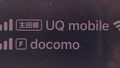

コメント